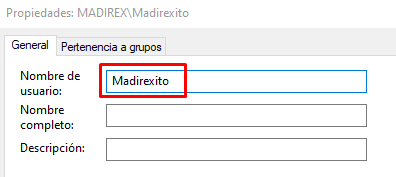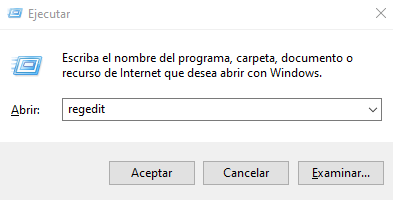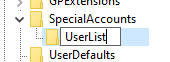Te voy a enseñar cómo ocultar una cuenta en Windows.
1. Conocer el nombre de la cuenta
Para comenzar, necesitarás conocer el nombre de la cuenta que quieres ocultar.
Para ello:
- Pulsa la combinación de teclas Windows + R.
- Escribe netplwiz y dale a Aceptar.
- A continuación, selecciona la cuenta y haz clic en Propiedades.
- Copia el Nombre de usuario, lo necesitarás para el siguiente punto del tutorial.
2. Ocultar usuario
Ahora procederemos a ocultar el usuario.
Para ello:
- Pulsa la combinación de teclas Windows + R.
- Escribe regedit y dale a Aceptar.
- Ahora accede a la siguiente rama:
- Ahora en el lado derecho deberás de hacer clic en la carpeta Winlogon -> Nuevo -> Clave.
- A esta clave le deberás de poner el siguiente nombre (respetando las mayúsculas y minúsculas):
- Ahora haz clic derecho en la carpeta para crear una nueva clave (respetando las mayúsculas y minúsculas):
- Ahora accede a esa clave (UserList) dando clic en ella. Posteriormente, crea un nuevo valor DWORD de 32 bits. Para ello deberás de Hacer clic derecho en la parte derecha., seleccionar Nuevo> -> Valor de DWORD (32 bits).
- Ahora deberás de pegar el Nombre de usuario que copiaste en el apartado anterior de este tutorial (es decir, el nombre de la cuenta que quieres ocultar).
- Ahora tan solo deberás de dejar el valor en 0. (el valor 0 significa que la cuenta no se mostrará, mientras que el 1 hará que la cuenta se muestre).
- Y listo, una vez des al botón de Aceptar, cierres todas las pestañas y reinicies el sistema, los cambios se verán reflejados y tu cuenta no se mostrará. En el caso de que quieras volver a mostrarla, tan solo deberás de cambiar el anterior valor de 0 a 1 (aunque si lo prefieres, también puedes borrar la carpeta SpecialAccounts).
HKEY_LOCAL_MACHINE\SOFTWARE\Microsoft\Windows NT\CurrentVersion\Winlogon
SpecialAccounts
UserList